Le migliori app client di Telegram

Ci sono così tante cose che puoi fare su Telegram, come usare adesivi o unirti a uno dei migliori canali Telegram. Per espandere ulteriormente le sue funzionalità,
A volte, il programma installato o un driver crea un errore imprevisto nel sistema o fa sì che Windows si comporti in modo imprevedibile. Di solito la disinstallazione del programma o del driver aiuta a risolvere il problema, ma se ciò non risolve il problema, puoi provare a ripristinare il sistema a una data precedente quando tutto ha funzionato correttamente utilizzando Ripristino configurazione di sistema su Windows 10.

Ripristino configurazione di sistema utilizza una funzionalità chiamata protezione del sistema per creare e salvare regolarmente punti di ripristino sul computer. Questi punti di ripristino contengono informazioni sulle impostazioni del registro e altre informazioni di sistema utilizzate da Windows.
Che cos'è Ripristino configurazione di sistema?
Ripristino configurazione di sistema è una funzionalità di Windows, introdotta per la prima volta in Windows XP, che consente agli utenti di ripristinare i propri computer a uno stato precedente senza perdere dati. Se qualsiasi file o software durante l'installazione crea un problema in Windows, è possibile utilizzare Ripristino configurazione di sistema. Ogni volta che si verifica un problema in Windows, la formattazione di Windows non è la soluzione. Ripristino configurazione di sistema salva il fastidio di formattare Windows ancora e ancora ripristinando il sistema allo stato precedente senza perdere dati e file.
Contenuti
Come usare Ripristino configurazione di sistema su Windows 10
Come creare un punto di ripristino del sistema
Ripristino configurazione di sistema significa ripristinare il sistema alla vecchia configurazione. Questa vecchia configurazione è specifica per l'utente o automatica. Per rendere il Ripristino configurazione di sistema specifico per l'utente è necessario creare un punto di ripristino del sistema. Questo punto di Ripristino configurazione di sistema è la configurazione a cui verrà ripristinato il sistema quando esegui un Ripristino configurazione di sistema.
Per creare un punto di ripristino del sistema in Windows 10, procedi nel seguente modo:
1. Premi il tasto Windows + S per visualizzare la ricerca, quindi digita Crea un punto di ripristino e fai clic sul risultato della ricerca visualizzato.

2. Apparirà la finestra Proprietà del sistema . In Impostazioni di protezione , fare clic sul pulsante Configura per configurare le impostazioni di ripristino per l'unità.

3. Selezionare Attiva la protezione del sistema nelle impostazioni di ripristino e selezionare Utilizzo massimo in utilizzo del disco.

4. Nella scheda Proprietà del sistema, fare clic sul pulsante Crea .
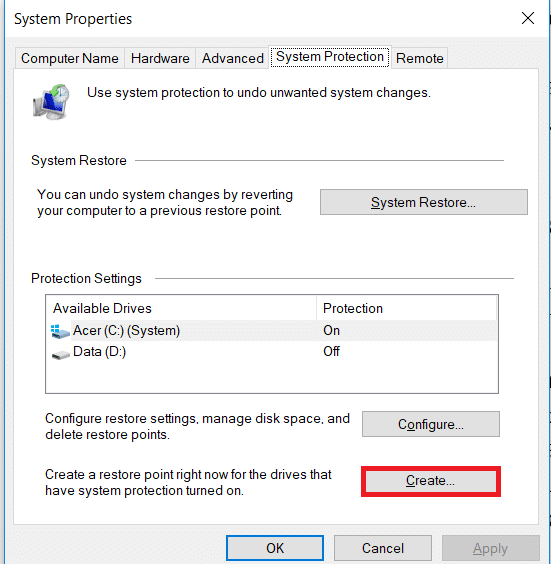
5. Immettere il nome del punto di ripristino e fare clic su Crea .

6. In pochi istanti verrà creato un punto di ripristino.
Ora, questo punto di ripristino creato da te può essere utilizzato in futuro per ripristinare le impostazioni di sistema in questo stato del punto di ripristino. In futuro, se si verifica un problema, è possibile ripristinare il sistema a questo punto di ripristino e tutte le modifiche verranno ripristinate a questo punto.
Come eseguire il ripristino del sistema
Ora, una volta creato un punto di ripristino del sistema o che esiste già un punto di ripristino del sistema nel tuo sistema, puoi facilmente ripristinare il tuo PC alla vecchia configurazione utilizzando i punti di ripristino.
Leggi anche: Come riparare i file di sistema danneggiati in Windows 10
Per utilizzare Ripristino configurazione di sistema su Windows 10, segui i passaggi seguenti:
1. Nel menu Start, cercare il tipo Pannello di controllo . Fare clic sul pannello di controllo dal risultato della ricerca per aprirlo.

2. In Pannello di controllo, fare clic sull'opzione Sistema e sicurezza.
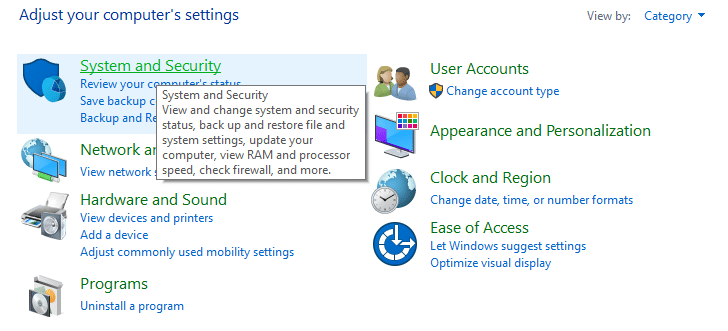
3. Quindi, fare clic sull'opzione Sistema .

4. Fare clic su Protezione del sistema nella parte in alto a sinistra della finestra Sistema .

5. Apparirà la finestra delle proprietà del sistema. Scegli l' unità per la quale desideri eseguire l'esecuzione del sistema nelle impostazioni di protezione, quindi fai clic su Ripristino configurazione di sistema.

6. Apparirà una finestra Ripristino configurazione di sistema , fare clic su Avanti .

7. Apparirà l'elenco dei punti di ripristino del sistema . Scegli il punto di ripristino del sistema più recente dall'elenco, quindi fai clic su Avanti.
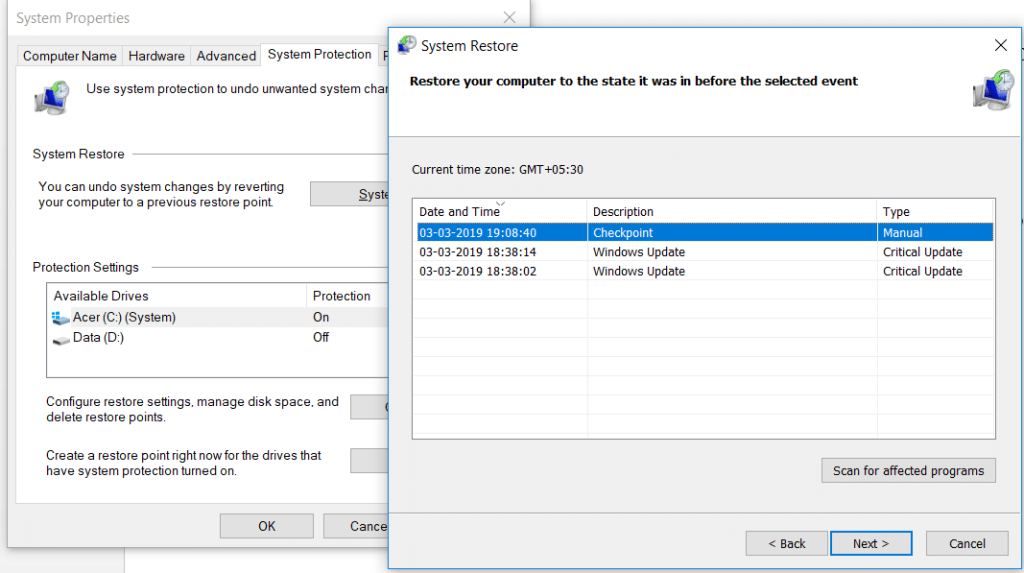
8. Apparirà una finestra di dialogo di conferma . Infine, fai clic su Fine.

9. Fare clic su Sì quando viene visualizzato un messaggio Prompt as – Una volta avviato, il Ripristino configurazione di sistema non può essere interrotto.

Dopo qualche tempo il processo sarà completato. Ricorda, una volta terminato il processo di Ripristino configurazione di sistema non puoi interromperlo e ci vorrà del tempo per completarlo, quindi non farti prendere dal panico o non tentare di annullare forzatamente il processo.
Ripristino configurazione di sistema in modalità provvisoria
A causa di alcuni seri problemi di Windows o conflitti software, è possibile che Ripristino configurazione di sistema non funzioni e il sistema non sia in grado di tornare al punto di ripristino desiderato. Per superare questo problema, è necessario avviare Windows in modalità provvisoria. In modalità provvisoria, viene eseguita solo la parte essenziale di Windows, il che significa che eventuali software, app, driver o impostazioni problematici verranno disabilitati. Ripristino configurazione di sistema eseguito in questo modo di solito ha esito positivo.
Per accedere alla modalità provvisoria ed eseguire un ripristino del sistema su Windows 10, seguire i passaggi seguenti:
1. Avvia Windows in modalità provvisoria utilizzando uno dei metodi elencati qui .
2. Il sistema si avvierà in modalità provvisoria con più opzioni. Fare clic sull'opzione Risoluzione dei problemi .
3. In Risoluzione dei problemi , fare clic su Opzioni avanzate.

4. In Opzioni avanzate ci saranno sei opzioni, fare clic su Ripristino configurazione di sistema e il processo di ripristino del sistema avrà inizio.

5. Verrà richiesto il punto di ripristino del sistema in cui si desidera ripristinare il sistema. Seleziona il punto di ripristino più recente.

Ripristino configurazione di sistema quando il dispositivo non si avvia
Potrebbe essere il caso che il dispositivo non si avvii o che Windows non si avvii poiché si avvia normalmente. Quindi, per eseguire Ripristino configurazione di sistema in queste condizioni, segui questi passaggi:
1. Quando si apre il sistema, premere continuamente il tasto F8 in modo da poter accedere al menu di avvio .
2. Ora vedrai la finestra Risoluzione dei problemi e sotto quella fai clic su Opzioni avanzate .

3. Fare clic sull'opzione Ripristino configurazione di sistema e il resto è lo stesso di cui sopra.

Mentre ci concentriamo su Windows 10, ma gli stessi passaggi possono portarti a Ripristino configurazione di sistema su Windows 8.1 e Windows 7.
Sebbene Ripristino configurazione di sistema sia davvero molto utile, alcune cose dovrebbero essere tenute a mente quando si ha a che fare con Ripristino configurazione di sistema.
Consigliato:
Si spera che, utilizzando uno dei metodi sopra indicati, sarai in grado di utilizzare Ripristino configurazione di sistema su Windows 10 . Ma se hai ancora domande o sei bloccato in qualche passaggio, non esitare a contattarci nella sezione commenti.
Ci sono così tante cose che puoi fare su Telegram, come usare adesivi o unirti a uno dei migliori canali Telegram. Per espandere ulteriormente le sue funzionalità,
A volte è necessario eliminare messaggi su qualsiasi piattaforma per liberare spazio, reinventarsi o eliminare anni di disordine. La discordia non è diversa; Alcuni
Quando crei per la prima volta un account WhatsApp, ti iscrivi utilizzando il tuo numero di telefono esistente, che ti consente di accedere all'elenco dei contatti del tuo telefono. Tuttavia no
Prendere appunti su iPad ha reso obsoleti gli appunti su carta e matita. Innanzitutto, puoi prendere appunti in diversi modi utilizzando Apple Notes o strumenti di terze parti.
Raccogliere oggetti collezionabili su Steam può migliorare l'aspetto del tuo profilo e il modo in cui gli altri ti vedono in chat. Le carte collezionabili sono un oggetto da collezione essenziale che può
Telegram offre un ampio catalogo di adesivi gratuiti che possono essere aggiunti alla tua libreria. Gli adesivi sono disponibili in confezioni per esprimere stati d'animo ed emozioni diversi, oppure
Esistono due modi per diventare un autista Lyft. Per prima cosa devi andare alla pagina Candidati per diventare conducente di Lyft online e seguire i passaggi. Il secondo modo è farlo
Facebook Marketplace è oggi uno dei maggiori rivenditori di beni usati online. Sebbene ci siano vantaggi nell'usare il Marketplace, come fare
Che si tratti di un account personale o aziendale, vorrai sicuramente aumentare il tuo pubblico su Snapchat. Tuttavia, potrebbe essere più facile a dirsi che a farsi,
Se hai acquistato un nuovo telefono e hai installato Viber ma non sei sicuro di come trasferire tutti i tuoi dati dal vecchio telefono a quello nuovo, sei nel posto giusto
Man mano che la tua libreria Steam cresce, provare a navigare tra tutti i tuoi giochi e mod diventa noioso, soprattutto perché l'impostazione predefinita visualizza semplicemente l'intero
Ascoltare la musica è più facile che mai, grazie all'enorme numero di app di streaming. Gli utenti possono creare playlist illimitate, scaricare musica offline e guardare
Sorprese e segreti vengono dati in un gioco di Mario. I personaggi giocabili sbloccabili sono così importanti nella comunità da essere quasi mitici –
Ti è mai capitato di avere un'idea straordinaria ma di dimenticartene perché non l'hai presa nota? Fortunatamente, non sempre hai bisogno di carta e penna per annotare
Come creatore, puoi avere molte idee in mente. Spesso possono essere complessi, il che rende difficile immaginarli e presentarli agli altri.
C'è molta azione nella terra di Hyrule in "Tears of the Kingdom" mentre Link esplora il mondo. I compiti o le missioni che deve completare
Sembra che il mondo sia ossessionato dal guardare Instagram Reels. Questi brevi video facilmente guardabili sono diventati molto popolari, con milioni di spettatori
Snapchat è probabilmente meglio conosciuto per l'innovativa funzionalità di condivisione dei contenuti che scompare non appena il tuo gruppo lo visualizza. Ora gli sviluppatori hanno
Quando provi a contattare qualcuno su Messenger senza successo, uno dei possibili motivi è che sei stato bloccato. La realizzazione non è piacevole,
Al giorno d'oggi, molte console per videogiochi terranno traccia di quante ore hai giocato per ogni gioco che possiedi. Come parte dell'ultima generazione di console,


















